DB設計に使えるプラグインとその準備
この連載中で紹介してきたプラグインは、コーディングに関するものでした。今回は、コーディングから離れて、データベースの設計に使えるプラグインを紹介します。
ERMasterとは
データベースの設計でよく使われるのがER図です。そのER図をEclipse上で作成できるプラグインのひとつがERMasterです。このERMasterは、すでに第5回に登場しており、プラグインのインストール方法も紹介しています。インストールがまだの場合は、あらかじめインストールしておいてください。
その第5回にも記述していますが、このERMasterは、ここ数年メンテナンスされていませんが、特にバグもありません。また、ここまで高機能なものを無料で利用できるプラグインが少ないのも現状です。
汎用パースペクティブ
ERMasterを使ってデータベースの設計を行っていく場合、これまで利用してきたJavaパースペクティブやJava EEパースペクティブでもできないわけではありません。ただ、JavaコーディングやJava EEアプリケーション開発用に設計されたパースペクティブなだけあって、データベース設計を行うにはムダがあります。
そのようなムダを排除して、シンプルなパースペクティブとして、リソースパースペクティブというのがEclipseにはあります。それを利用していくことにします。第1回の内容を参考に、パースペクティブ選択ダイアログから[リソース]を選択してください。図1の画面になります。
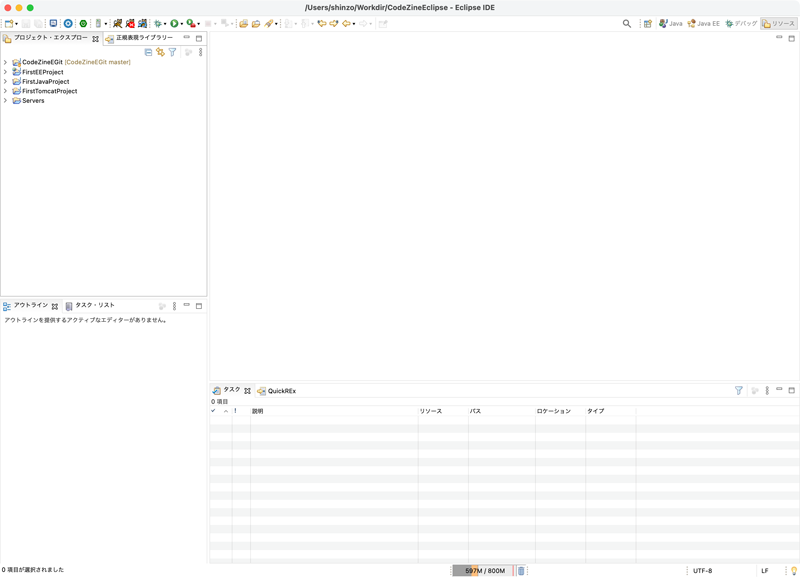
汎用プロジェクト
次に、プロジェクトの作成です。プロジェクトも、同じくムダを省いたシンプルなものがあるので、それを利用していきます。[ファイル]メニューから
[新規] > [プロジェクト]
を選択し、図2の新規プロジェクト画面を表示させてください。
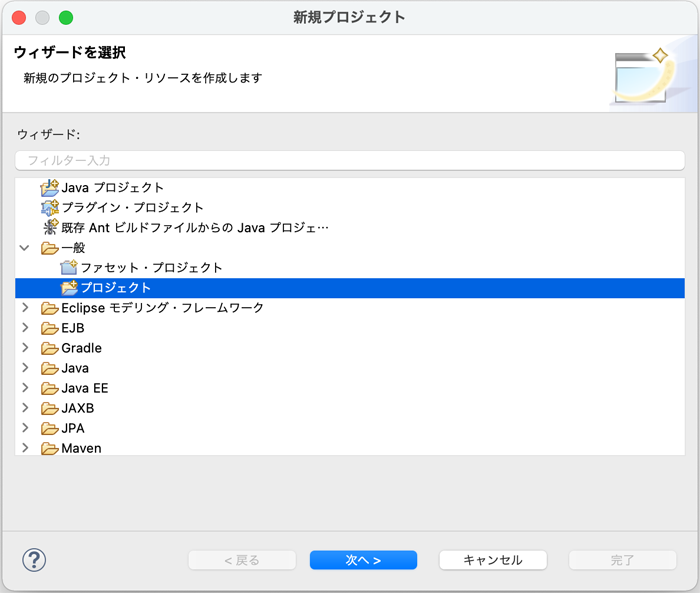
[一般]フォルダを展開して、中の[プロジェクト]を選択し、[次へ]をクリックしてください。すると、図3のプロジェクト情報を入力する画面が表示されるので、[プロジェクト名]に「FirstERProject」と入力し、[完了]をクリックしてください。
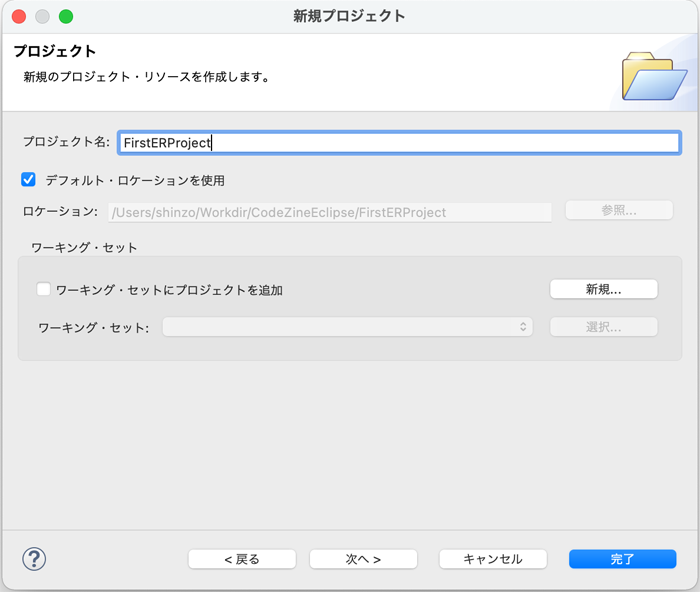
プロジェクトエクスプローラー上には、単なるプロジェクトフォルダとして空のFirstERProjectフォルダが作成されています(図4)。
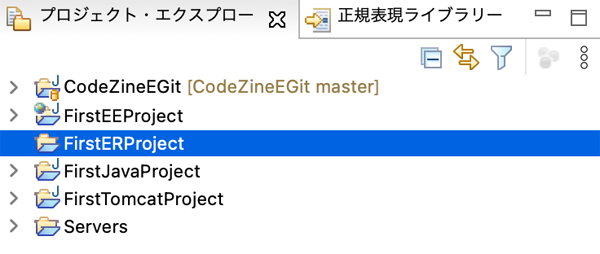
Javaプロジェクトや動的Webプロジェクトと違い、データベースの設計ドキュメントのように、単にファイルを管理するためのプロジェクトとしては、この一般プロジェクトは最適です。


































.png)













